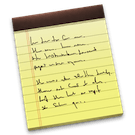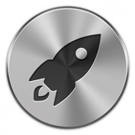10.8: Vijf kleine wijzigingen in Mountain Lion (Deel 18)
In Game Center is het mogelijk om gebruik te maken van ‘in-game voice chat’. Dankzij deze functie kun je tijdens het spelen van een multiplayer game via de geïntegreerde of een externe microfoon ... lees verder ▸
In Game Center is het mogelijk om gebruik te maken van ‘in-game voice chat’. Dankzij deze functie kun je tijdens het spelen van een multiplayer game via de geïntegreerde of een externe microfoon praten met je tegenstander. Deze functie wordt automatisch gestart. In voorgaande versies van OS X was het al mogelijk om via Quicktime video's te uploaden naar YouTube, dankzij de vernieuwde deelfuncties in Mountain Lion is het mogelijk meerdere videodiensten toe te voegen. Dit doe je via ▸ Systeemvoorkeuren ▸ Mail, Agenda's en contacten. lees verder ▸
OS X 10.7: Dashboard in zijn geheel uitschakelen via commando (archief)
Hoewel Dashboard een mooie grafische en handige functie is in OS X, kunnen in sommige gevallen de Widgets een grote belasting leggen op de performance van je Mac. Omdat het Dashboard automatisch w... lees verder ▸
Hoewel Dashboard een mooie grafische en handige functie is in OS X, kunnen in sommige gevallen de Widgets een grote belasting leggen op de performance van je Mac. Omdat het Dashboard automatisch wordt opgestart en actief is, is er geen mogelijkheid deze tijdelijk uit te schakelen. Echter wanneer je het Dashboard zelden tot niet gebruikt kun je er voor kiezen deze geheel uit te schakelen met behulp van een Terminal commando. Volg onderstaande procedure: lees verder ▸
10.8: De vernieuwde privacy opties
In Mountain Lion zijn de beveiliging en privacy opties grondig aangepast. Zo dien je vaker toegang te geven aan bepaalde applicaties die gebruik willen maken van je Twitter-account, Contacten, enzovoo... lees verder ▸
In Mountain Lion zijn de beveiliging en privacy opties grondig aangepast. Zo dien je vaker toegang te geven aan bepaalde applicaties die gebruik willen maken van je Twitter-account, Contacten, enzovoorts. Misschien zijn die extra pop-up vensters storend in OS X, echter weet je wel exact welke applicaties gebruik willen maken van bepaalde gegevens. Via de systeemvoorkeuren vind je een overzicht terug van de applicaties en de gebruikte gegevens. Volg hiervoor onderstaande procedure: lees verder ▸
Berichtencentrum deactiveren met behulp van OS X Terminal
Dankzij het berichtencentrum mis je nooit een bericht, melding of afspraak. Een heel handige nieuwe functie in Mountain Lion, echter zijn er bepaalde gebruikers die liever het berichtencentrum weer zi... lees verder ▸
Dankzij het berichtencentrum mis je nooit een bericht, melding of afspraak. Een heel handige nieuwe functie in Mountain Lion, echter zijn er bepaalde gebruikers die liever het berichtencentrum weer zien verdwijnen. Eerder schreven we al een artikel om het berichtencentrum te deactiveren in OS X. Echter was dit een omslachtige procedure en kan het vrij eenvoudiger met behulp van een Terminal commando. Volg hiervoor onderstaande procedure: lees verder ▸
Snel switchen tussen de verschillende Finder vensters
De meest gebruikte applicatie op de Mac is Finder, vanuit hier kun je snel programma’s, (externe) harde schijven, bestanden, mappen, foto’s, enzovoorts raadplegen. Vele Mac gebruikers kennen al de... lees verder ▸
De meest gebruikte applicatie op de Mac is Finder, vanuit hier kun je snel programma’s, (externe) harde schijven, bestanden, mappen, foto’s, enzovoorts raadplegen. Vele Mac gebruikers kennen al de voordelen van toetscombinaties, hierdoor kun je snel bepaalde opties, functies, enzovoorts activeren. Eerder bespraken we al meerdere toetscombinaties voor Finder, deze kun je terugvinden in dit artikel. Wanneer je meerdere vensters hebt geopend van Finder kun je deze allemaal bekijken met behulp van Mission Control. lees verder ▸
DeSmuME: Nintendo DS emulator voor Mac
De zomer is bijna voorbij en de dagen beginnen alweer te korten, mocht je jezelf dan vervelen op een regenachtige middag dan kan je misschien eens DeSmuME uitproberen. DeSmuME is een Sourceforce proje... lees verder ▸
De zomer is bijna voorbij en de dagen beginnen alweer te korten, mocht je jezelf dan vervelen op een regenachtige middag dan kan je misschien eens DeSmuME uitproberen. DeSmuME is een Sourceforce project waarmee je onder OS X een echte Nintendo DS kan emuleren. De emulator wordt op internet aangemerkt als de beste Nintendo DS emulator die op dit moment verkrijgbaar is. De DeSmuME is prettig en werkt bovendien erg vloeiend zonder veel hick ups of andere verstoringen. Het gebruik is simpel download de applicatie en ga via Google op zoek naar game-rom files op het internet. Laad een game-rom in via het menu en je kunt meteen aan de slag voor uren spelplezier. lees verder ▸
Een stripalbum maken met behulp van Pages
De meeste hebben hun wel verdiende vakantie erop zitten en zijn nu weer volop terug aan het werk of naar school. De mooie vakantiefoto's van je reis staan ergens in een map bewaard op je Mac. Echter b... lees verder ▸
De meeste hebben hun wel verdiende vakantie erop zitten en zijn nu weer volop terug aan het werk of naar school. De mooie vakantiefoto's van je reis staan ergens in een map bewaard op je Mac. Echter biedt OS X verschillende mogelijkheden om iets leuks met je foto's te doen om vervolgens er een mooie herinnering van te maken. Zo kun je via iPhoto een fotoalbum maken of leuke kaartjes. Met behulp van iMovie een leuk filmpje of trailer. Echter is er ook een mogelijkheid om met behulp van Pages een stripverhaal te maken van je vakantie. Het voordeel is dat het gratis is en bovendien erg leuk. Volg onderstaande procedure. lees verder ▸
Snel een berichtencentrum notificatie van het scherm verwijderen
Dankzij Mountain Lion is het nu ook mogelijk om meldingen te ontvangen op je Mac. Met behulp van het berichtencentrum mis je nooit een melding of activiteit. Het berichtencentrum kun je op verschillen... lees verder ▸
Dankzij Mountain Lion is het nu ook mogelijk om meldingen te ontvangen op je Mac. Met behulp van het berichtencentrum mis je nooit een melding of activiteit. Het berichtencentrum kun je op verschillende manier activeren, zelfs in schermvullendeweergave. Wanneer je beschikt over een Trackpad dien je twee vingers naast elkaar te plaatsen zo rechts mogelijk op het trackpad en vervolgens een swipe-beweging te maken van rechts naar links. Daarnaast kun je ook op het icon klikken in de menubalk of een toetscombinatie toekennen. lees verder ▸
Een Superdrive (CD/DVD) delen met andere Mac’s
Doordat de producten van Apple steeds dunner worden verdwijnen in bijna alle Macs de Superdrive (Apple's benaming voor een CD/DVD drive). De MacBook Air, Mac Mini en de recente MacBook Pro Retina beva... lees verder ▸
Doordat de producten van Apple steeds dunner worden verdwijnen in bijna alle Macs de Superdrive (Apple's benaming voor een CD/DVD drive). De MacBook Air, Mac Mini en de recente MacBook Pro Retina bevatten allemaal geen SuperDrive meer, eventueel kun je een externe Superdrive aanschaffen voor het bedrag van € 79 in de Apple Store. Met de komst van de Mac App Store, iTunes Store, enzovoorts is het vrij eenvoudig om applicatie, muziek, films, enzovoorts te plaatsen op je Mac zonder hiervoor een installatie DVD te gebruiken. Omdat de groei van online media steeds groter wordt zal binnen dit en een paar jaar alle SuperDrives verdwijnen in de Macs. lees verder ▸
Het hosts bestand bewerken via de systeemvoorkeuren
Bij iedere URL hoort een IP adres, Mac OS X maakt gebruik van DNS servers om een url om te zetten naar het bijbehorend IP adres op het internet. Met behulp van het hosts bestand is het mogelijk om han... lees verder ▸
Bij iedere URL hoort een IP adres, Mac OS X maakt gebruik van DNS servers om een url om te zetten naar het bijbehorend IP adres op het internet. Met behulp van het hosts bestand is het mogelijk om handmatig een IP adres toe te kennen aan een url en zodoende de DNS server te overrulen. Hiermee kun je bijvoorbeeld voorkomen dat een applicatie opzoek gaat naar een licentie/validatie server. Wanneer je bekent bent met het jailbreaken van iOS dan weet je dat je hiervoor soms de hosts file moet aanpassen. Dit is mogelijk met het onderstaande Terminal commando: lees verder ▸
Bestanden openen vanuit Quick Look
Quick Look is een feature in OS X die het mogelijk maakt om snel een voorvertoning van een bestand te bekijken. Door in Finder een bestand te selecteren en hierna de spatiebalk in te drukken krijg je ... lees verder ▸
Quick Look is een feature in OS X die het mogelijk maakt om snel een voorvertoning van een bestand te bekijken. Door in Finder een bestand te selecteren en hierna de spatiebalk in te drukken krijg je direct een voorvertoning op het scherm van je Mac te zien. Sinds Mac OS X 10.7 Lion is aan het voorvertoningsvenster de knop 'Open met...' toegevoegd hierdoor kun je het bestand met één knop openen in de applicatie die als 'standaard' is geassocieerd met het bestandstype. Deze knop heeft echter ook nog een verborgen optie. lees verder ▸
Snel afspraken toevoegen aan Agenda
De Agenda applicatie is erg handig in gebruik, wanneer je deze dan ook regelmatig gebruikt zal je merken dat het soms erg veel tijd vraagt om een afspraak in te plannen. In Agenda is het mogelijk snel... lees verder ▸
De Agenda applicatie is erg handig in gebruik, wanneer je deze dan ook regelmatig gebruikt zal je merken dat het soms erg veel tijd vraagt om een afspraak in te plannen. In Agenda is het mogelijk snel een nieuwe afspraak toe te voegen zonder dat je tijden dient in te voeren, datum, enzovoorts. Klik hiervoor op de plus-knop in Agenda. Voer de gewenste afspraak in en vermeld de dag en uur in de omschrijving, bijvoorbeeld ‘Tapas om 19 uur op Zaterdag’. Druk op enter en automatisch wordt de eerst volgende zaterdag om 19 uur je afspraak toegevoegd met de omschrijving ‘Tapas’. Hierna kun je nog extra informatie toevoegen. lees verder ▸
10.8: Vijf kleine wijzigingen in Mountain Lion (Deel 17)
In de OS X versie van notities is het mogelijk om hyperlinks, foto’s en andere bijlage toe te voegen. Voorlopig worden de bestanden nog niet weergegeven in iOS 5. Daarnaast is het mogelijk om met be... lees verder ▸
In de OS X versie van notities is het mogelijk om hyperlinks, foto’s en andere bijlage toe te voegen. Voorlopig worden de bestanden nog niet weergegeven in iOS 5. Daarnaast is het mogelijk om met behulp van een dubbelklik een notitie individueel weergeven op het scherm. Net zoals in Launchpad en in iOS is het mogelijk om de widgets in het dashboard te groeperen in een map. Dit gaat op dezelfde manier als in iOS en Launchpad. Selecteer een widget en sleep deze op een andere widget, automatisch zal er een nieuwe map worden aangemaakt. lees verder ▸
Titelbalk van de Notitie app aanpassen
De nieuwe Notitie applicatie in Mac OS X Mountain Lion is niet voorzien van de standaard grijze OS X titelbalk. Mocht je de applicatie willen voorzien een dergelijke grijze balk dan is dan mogelijk me... lees verder ▸
De nieuwe Notitie applicatie in Mac OS X Mountain Lion is niet voorzien van de standaard grijze OS X titelbalk. Mocht je de applicatie willen voorzien een dergelijke grijze balk dan is dan mogelijk met behulp van een aantal aangepaste afbeeldingen. Volg de onderstaande procedure om de bruine balk te vervangen door een grijze variant: lees verder ▸
Ontvang notificaties over de status van je batterij
Wanneer je in het bezit bent van een MacBook zal je gemerkt hebben dat het in Mountain Lion niet meer mogelijk is om de resterende tijd van de batterij weer te geven in de menubalk. Voor sommige een g... lees verder ▸
Wanneer je in het bezit bent van een MacBook zal je gemerkt hebben dat het in Mountain Lion niet meer mogelijk is om de resterende tijd van de batterij weer te geven in de menubalk. Voor sommige een groot gemis, echter wanneer je in de menubalk op het batterij-icon klikt krijg je de resterende tijd te zien. Wanneer je liever toch onmiddellijk deze status in de menubalk wilt weergeven is er een gratis tool beschikbaar namelijk 'Battery Time Remaining'. Naast deze functie is het ook mogelijk om notificaties te ontvangen in het berichtencentrum over de status van je batterij. Zo kun je bijvoorbeeld een notificatie ontvangen wanneer er nog maar 15% resterend over is. lees verder ▸
Het blur-effect in Launchpad aanpassen
In Launchpad is het met behulp van de toetsencombinatie control + option⌥ +cmd⌘ + B mogelijk om te switchen tussen verschillende achtergrondweergave. Je hebt daarbij de keuze uit: gekleurd met blu... lees verder ▸
In Launchpad is het met behulp van de toetsencombinatie control + option⌥ +cmd⌘ + B mogelijk om te switchen tussen verschillende achtergrondweergave. Je hebt daarbij de keuze uit: gekleurd met blur, grijstinten helder, grijstinten met blur en gekleurd helder. Met behulp van OS X Terminal is het ook mogelijk de intensiteit van het blur-effect aan te passen. Start OS X Terminal (Programma's ▸ Hulpprogramma's) en gebruik het onderstaande commando. Vervang waarde door de intensiteit van het blur effect, dit is een waarde tussen 0 (minimum blur) en 255 (maximale blur). Tot de waarde 25 geeft de aanpassing een subtiel effect. lees verder ▸